Artikel ini menjelaskan cara mengaktifkan atau menonaktifkan “Peluncuran saat login“di aplikasi Google Drive di Windows 11.
Google Drive adalah layanan penyimpanan awan dan sinkronisasi file yang dikembangkan oleh Google. Layanan ini memungkinkan pengguna menyimpan dan berbagi file di awan, menyinkronkan file di seluruh perangkat, dan berkolaborasi dengan orang lain secara nyata waktu.
Saat Anda memasang aplikasi Google Drive di komputer Windows, aplikasi tersebut diatur untuk diluncurkan di latar belakang saat Anda masuk ke komputer secara otomatis. Jika Anda tidak ingin Google Drive memulai layanan latar belakangnya setiap saat. saat Anda masuk, Anda dapat mematikannya.
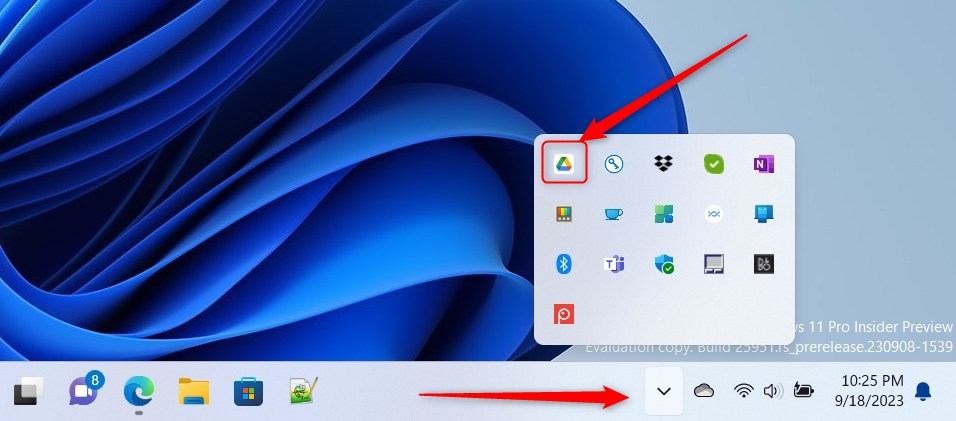
Mengaktifkan atau menonaktifkan aplikasi Google Drive untuk diluncurkan saat login di komputer Windows dapat membantu Anda mengelola sumber daya sistem dan waktu startup. Jika Anda tidak sering menggunakan aplikasi, menonaktifkan peluncuran saat login mungkin merupakan cara terbaik untuk menghemat sumber daya dan meningkatkan kinerja sistem.
Sebaliknya, jika Anda sering menggunakan aplikasi dan menginginkannya sudah tersedia, mengaktifkannya untuk diluncurkan saat login dapat menghemat waktu dan tenaga Anda.
Mengaktifkan atau menonaktifkan “Luncurkan Google Drive saat Anda login ke komputer”
Seperti disebutkan di atas, Google Drive otomatis diluncurkan di latar belakang saat Anda masuk ke komputer. Hal ini terjadi agar sinkronisasi dapat terjadi secara real-time. Jika Anda tidak ingin aplikasi Google Drive diluncurkan saat login, Anda dapat menonaktifkannya.
Namun, Anda harus meluncurkan aplikasi dan layanan latar belakangnya setiap kali ingin menggunakannya.
Berikut cara melakukannya.
Pertama, buka jendela flyout Google Drive dari area notifikasi. Anda dapat melakukannya dengan mengeklik Taskbar overflow dan memilih ikon Google Drive untuk membuka jendela flyout-nya.
Saat flyout terbuka, pilih Setelan (roda gigi) di bagian atas layar dan klik Preferensi.
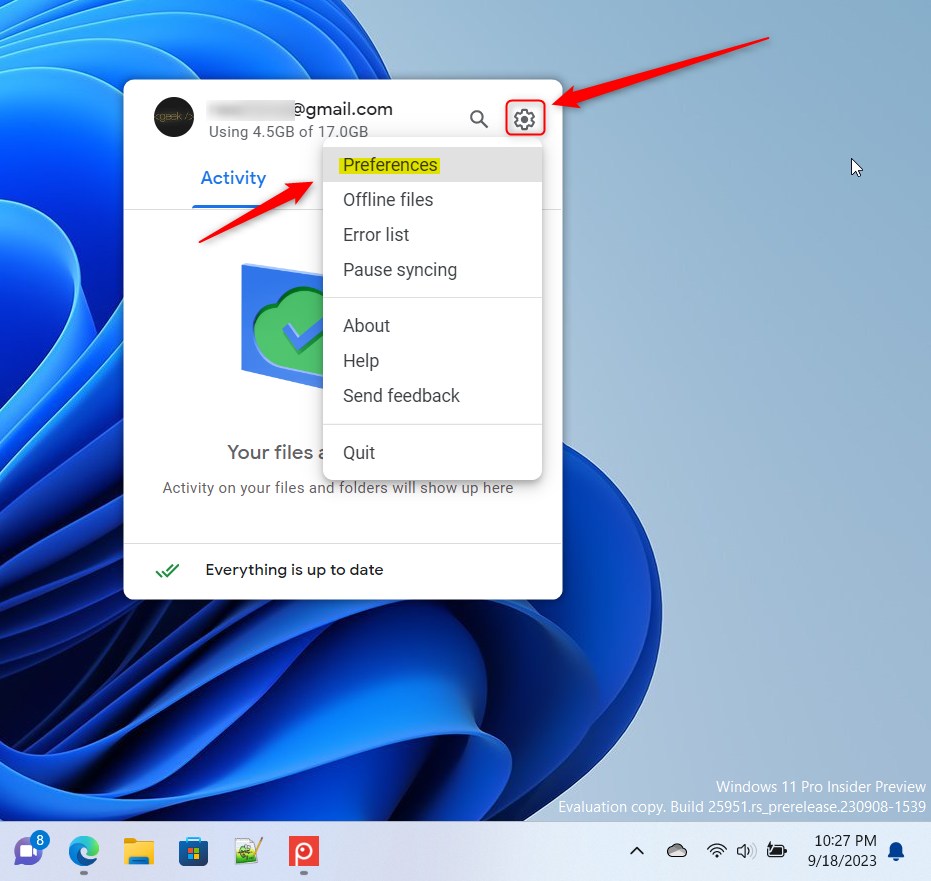
Pada laman Preferensi , pilih Setelan roda gigi di kanan atas untuk membuka laman Setelan.
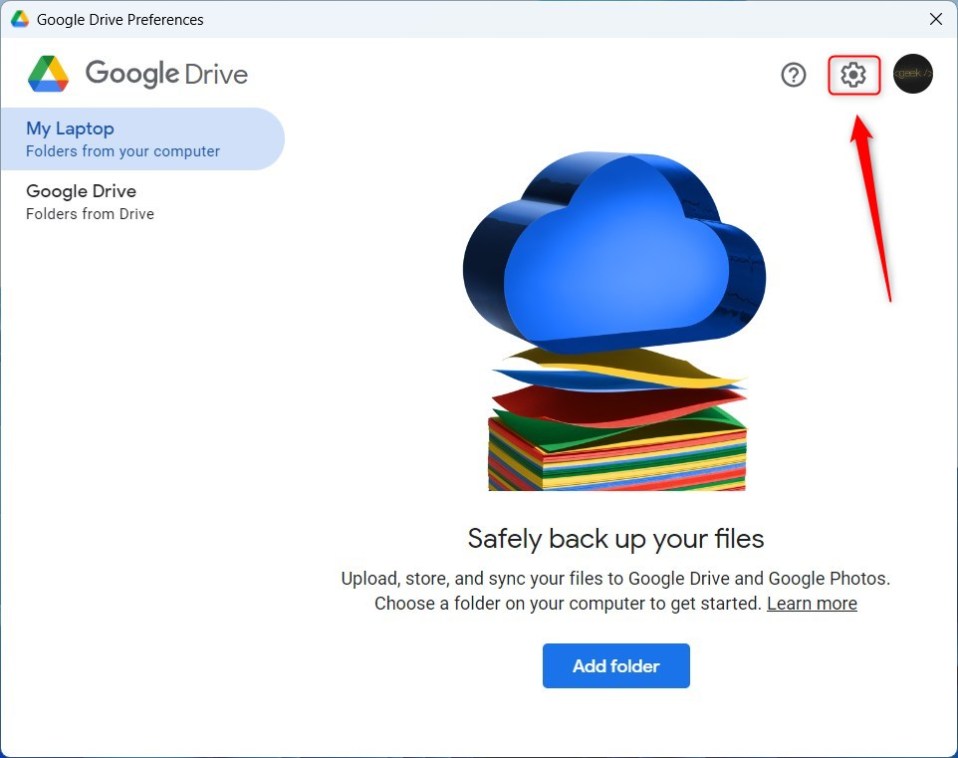
Pada laman Setelan, di bawah “Luncurkan saat masuk,”centang kotak di samping baris yang bertuliskan “Luncurkan Google Drive saat Anda masuk ke komputer“untuk menyalakannya.
Untuk menonaktifkannya, hapus centang pada kotak.
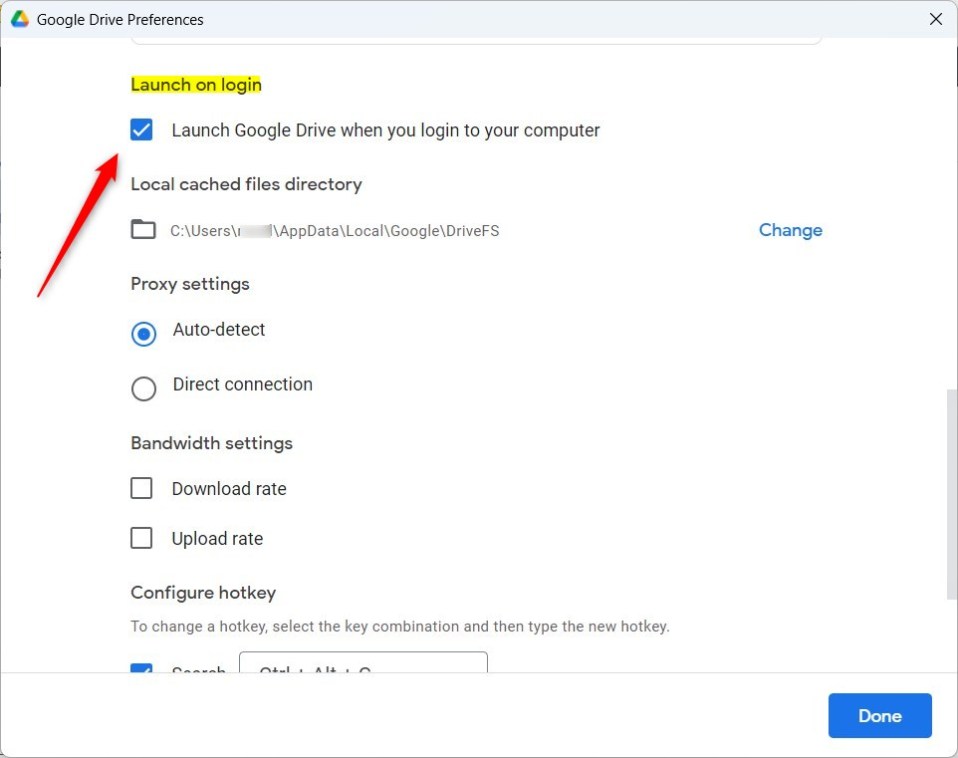
Jika dicentang, layanan latar belakang Google Drive akan otomatis diluncurkan saat login. Jika tidak dicentang, layanan tidak akan diluncurkan secara otomatis saat login.
Anda harus membuka aplikasi secara manual untuk menggunakannya.
Seharusnya cukup!
Kesimpulan:
Postingan ini menunjukkan kepada Anda cara mengaktifkan atau menonaktifkan”Luncurkan saat login”di aplikasi Google Drive di Windows 11. Jika Anda menemukan kesalahan di atas atau ingin menambahkan sesuatu, silakan gunakan formulir komentar di bawah.

